|
|
Oynat / Durdur |
||
|
veya
|
|||
|
veya
|
|||
|
|
Şu anki zamandaki klibi seç |
||
|
|
Ana ize ekle |
||
|
|
Geçerli karede içeri işaretle |
||
|
|
İleri oynat (2 kat daha hızlı oynatmak için tekrar basın) |
||
|
veya
|
|||
|
veya
|
|||
|
|
Önceki işarete atla |
||
|
veya
|
|||
|
|
Önceki kesime atla |
||
|
|
Bir kare geri adım |
||
|
|
Bir kare ileri adım |
||
|
|
Bir kare geri adım |
||
|
|
Bir kare ileri adım |
||
|
|
Bir kare geri adım |
||
|
|
Bir kare ileri adım |
||
|
|
Sonraki işarete atla |
||
|
veya
|
|||
|
|
Sonraki kesime atla |
||
|
|
Oynatmayı durdur |
||
|
veya
|
|||
|
veya
|
|||
|
|
Geçerli karede dışa işaretle |
||
|
|
Geriye doğru oynatma (2x hızlı geri oynatmak için tekrar basın) |
||
|
|
Geriye doğru oynat (2x hızlı geri oynatmak için tekrar basın) |
||
|
|
Klibin başına atla |
||
|
veya
|
|||
|
|
Zaman çizelgesinin başlangıcına atla |
||
|
|
Zaman çizelgesinin sonuna atla |
||
|
|
Klibin sonuna atla |
||
|
veya
|
|||
|
|
10 kare geriye adım |
||
|
veya
|
|||
|
veya
|
|||
|
|
10 kare ileri adım |
||
|
veya
|
|||
|
veya
|
|||
|
|
Hız Düzenleyiciyi aç |
||
|
|
Kayma kırpma |
||
|
|
Klibi klonla |
||
|
|
İşaretleri temizle (tam klibe sıfırla) |
||
|
|
Geri al |
||
|
veya
|
|||
|
|
Ön ayarları göster |
||
|
|
Pano nitelikleri |
||
|
|
Ses Düzenleyiciyi aç |
||
|
|
Sesi ayır |
||
|
|
Bağla / Bağlantıyı kaldır |
||
|
|
Klipleri böl (seçiliyse tek klibi, aksi takdirde geçerli zamandaki tüm klipleri böler) |
||
|
|
Fit & Frame Düzenleyiciyi aç |
||
|
|
Yeniden yap |
||
|
veya
|
|||
|
|
Seçili klibi sil |
||
|
|
Kaynak görüntüleyiciyi kapat |
||
|
|
Klip Düzenleyiciyi Kapat (zaman çizelgesine dön) |
||
|
|
Renk ve Efekt Düzenleyiciyi aç |
||
|
|
Başlık Düzenleyiciyi aç |
||
Reklam |
|||
|
|
Kayma kırpıcı görünümünü göster |
||
|
|
Bilgi görünümünü göster |
||
|
|
Mark-In'den itibaren oynat |
||
|
veya
|
|||
|
|
Baştan itibaren oynat |
||
|
|
Klip bilgisi |
||
|
|
Uzaklaştır |
||
|
|
Klibi düzenle |
||
|
|
Klibin başlangıcını kırp |
||
|
|
Geçerli karede içeri işaretle |
||
|
|
Geçerli karede dışa işaretle |
||
|
|
Klibin sonunu kırp |
||
|
|
Yakınlaştır |
||
|
|
Geçiş ekle |
||
|
|
Ana başlık ekle |
||
|
|
Seslendirme ekle |
||
|
|
Boş klip ekle |
||
|
|
Yer paylaşımlı başlık ekle |
||
Reklam
Zaman Çizelgesi Ön izlemesi |
|
Kaynak Görüntüleyicide (kitaplıkta klip seçtikten sonra veya zaman çizelgesinde seçili klip için Bilgi / Kayma-kırpıcıyı gösterdikten sonra)
|
|||
|
Kaynak: LumaTouch
|
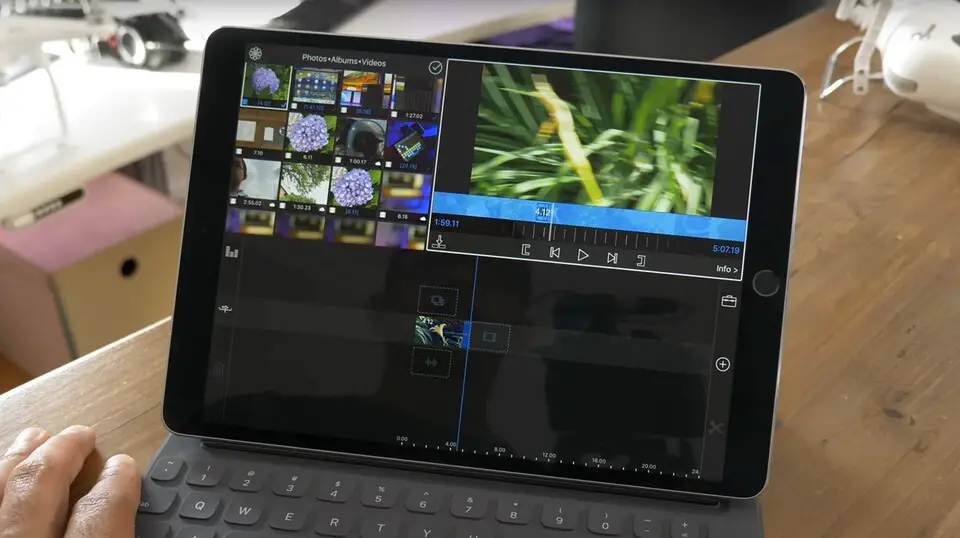
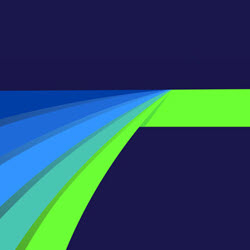
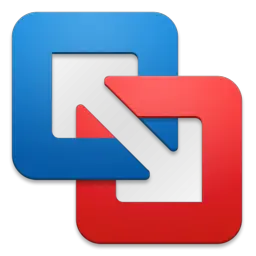



En sevdiğiniz LumaFusion kısayol tuşları hangisi? Bu program hakkında bildiğiniz faydalı bir ipucu var mı? Aşağıda diğer ziyaretçilerle paylaşabilirsiniz.
1104982 2
497575 62
410897 1
364747 57
306151 6
276541
24 saat önce Güncellendi!
Dün Güncellendi!
2 gün önce Güncellendi!
2 gün önce Güncellendi!
2 gün önce Güncellendi!
2 gün önce Güncellendi!
En son yazılar
Chrome’da Gizli mod ve misafir modunun farkı nedir?
Windows Uygulamalarının internete bağlanmamasını düzeltin